
Publisert

Lei av å snu telefonen for å få riktig orientering, vil denne guiden vise deg hvordan du deaktiverer skjermrotasjon på Android.
Skjermen vises i enten stående eller liggende modus basert på hvordan du holder enheten. Men hvis du ikke liker at skjermen roterer automatisk hele tiden, kan du deaktivere skjermrotasjon på Android.
Når du slår av innstillingene for automatisk rotering, vil du ikke få skjermen til å gli til uønskede retninger når du ikke er klar for dem. Bruk av liggende modus er vanligvis flott for ser på videoer og vise visse bilder, og Portrettvisning er bra for alt annet.
Hvis du vil deaktivere skjermrotasjon på Android-enheten din, følger du trinnene nedenfor.
Slik deaktiverer du skjermrotasjon på Android
Portrettmodus er hvordan du bruker telefonen mest for å bla gjennom Instagram, nettsteder og andre apper. Landskapsvisning er når du holder skjermen horisontalt. Denne modusen er best for å se videoer, spille spill og se på panoramabilder.
Problemet er at du utilsiktet kan flytte telefonen, og skjermen snur seg til modusen du ikke vil ha. Det kan da være irriterende å prøve å få riktig orientering tilbake.
Merk: Måten du slår av funksjonen for automatisk rotering varierer mellom ulike Android-enheter. Denne veiledningen vil imidlertid gi deg en god idé om hva du skal se etter på håndsettet.
Slik deaktiverer du skjermrotasjon på Android:
- Sveip ned fra toppen av skjermen to ganger for å vise Hurtiginnstillinger panel.
- Trykk på Automatisk rotasjonsknapp for å deaktivere funksjonen.
Merk: På noen telefoner må du sveipe horisontalt for å finne alternativet.
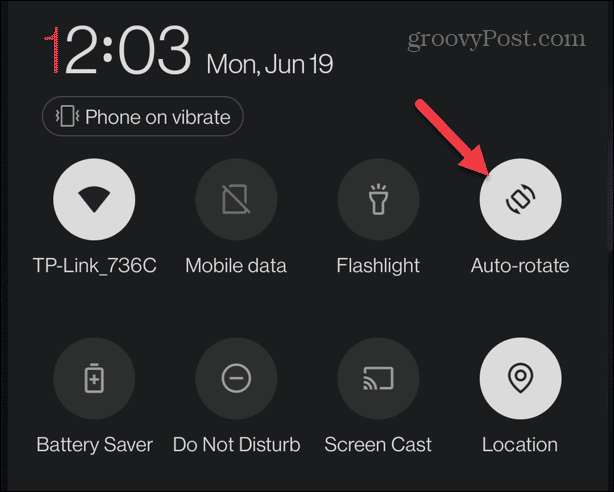
- Trykk på Redigere knappen nederst hvis du ikke ser den.
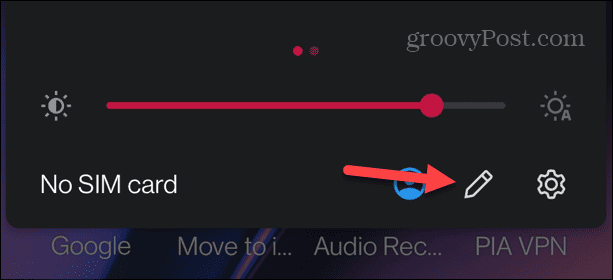
- Trykk og hold Auto roter og flytt den til menyen.
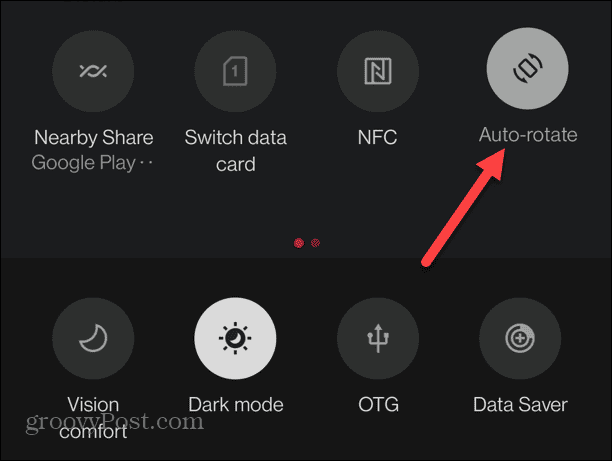
Når alternativet for automatisk rotering er på, vil skjermen være låst i portrettmodus, og den vil deaktivere skjermrotasjon på Android. Hvis du vil se noe i landskapsmodus i fremtiden, slår du automatisk rotering på igjen.
Slik deaktiverer du automatisk rotering på en Samsung Galaxy-smarttelefon
Prosessen med å deaktivere funksjonen for automatisk rotering på en Samsung Galaxy er lik, men det er noen variasjoner.
Slik deaktiverer du automatisk rotering på en Samsung Galaxy-enhet:
- Sveip ned to ganger fra toppen av skjermen for å vise hele bildet Hurtiginnstillinger Meny.
- Finn Auto roter -knappen og trykk for å slå den av - du må kanskje sveipe horisontalt for å finne den.
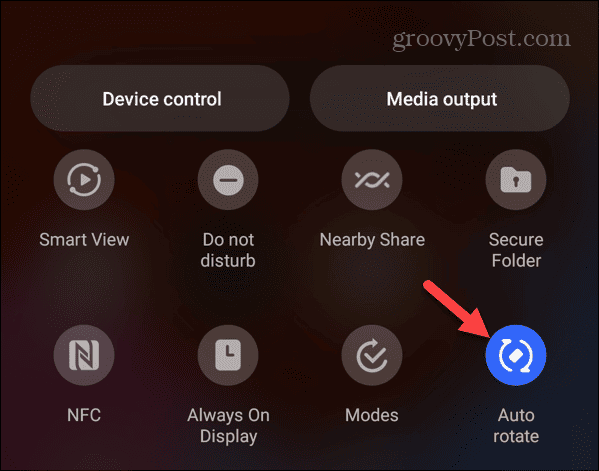
- Når du deaktiverer det, lyser ikke ikonet lenger, og det vises Portrett under knappen.
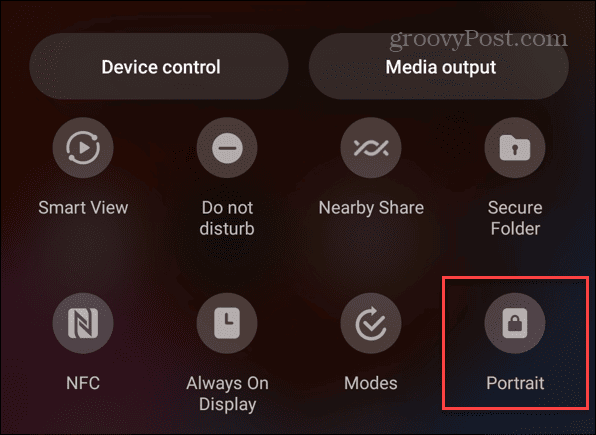
- Trykk på knapp med tre prikker øverst til høyre hvis du ikke ser knappen.
- Velg Rediger knapper alternativet fra menyen.
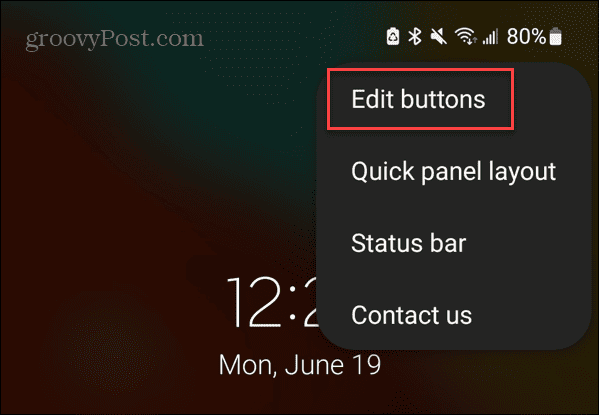
- Dra Auto roter knappen til Hurtiginnstillinger-menyen fra Tilgjengelige knapper seksjon.
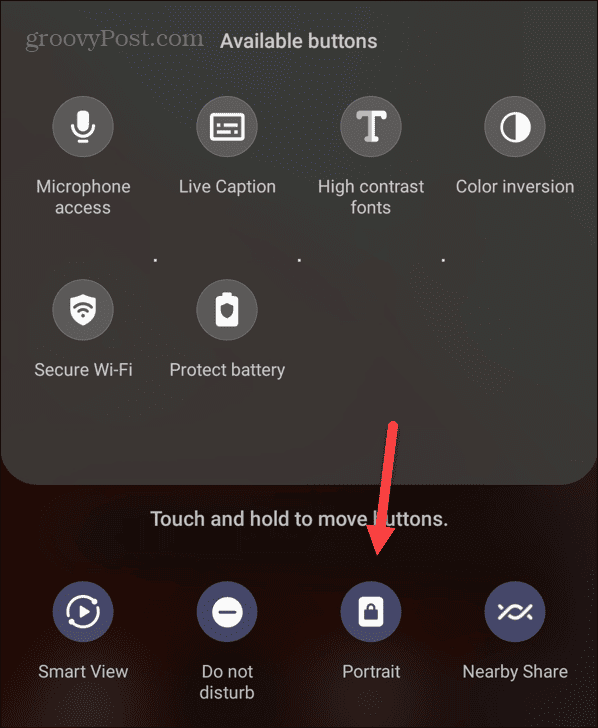
- Når du er ferdig, trykk på Ferdig knappen nederst i høyre hjørne.
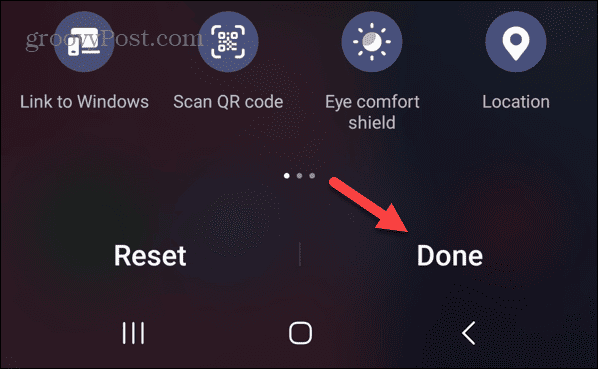
Når knappen er lagt til, kan du slå den på eller av fra alternativet Hurtiginnstillinger. Vær oppmerksom på at deaktivering av automatisk rotering i liggende modus vil låse telefonen i den retningen.
Administrere Android-innstillingene dine
Hvis telefonen din er følsom og for rask til å bytte retning, kan det være lurt å slå av alternativet for automatisk rotering slik at du har kontroll over oppførselen. Det er imidlertid viktig å nevne at noen apper vil vises i liggende modus selv om automatisk rotering er deaktivert – et eksempel på dette kan være Disney Plus.
Selvfølgelig er det andre måter å få mer ut av Android-enheten din. Du kan for eksempel være interessert i hvordan legg til nødinformasjon på Android-låseskjermen eller lære å skrive ut tekstmeldinger på Android.
Hvis du har problemer med Android-enheten din, sjekk ut hvordan fikse at Android-hotspot ikke fungerer. Eller, hvis du ikke mottar tekstmeldinger, kan du det fikse Android som ikke får tekstmeldinger. Og hvis du er en Windows-bruker, les om rotere skjermen på Windows 11.

